Page 44 of 620

42
C4-2_no_Chap01_instruments-de-bord_ed02-2015
Sort-hvitt display C
Displayet gir følgende informasjon :
- klokkeslett,
-
dato,
-
u
tvendig temperatur (blinker hvis risiko for
isdannelse),
-
parkeringsassistanse,
-
l
ydkilder som lyttes til i øyeblikket,
-
i
nformasjoner om telefonen eller
handsfree-settet,
-
k
jørecomputeren (se korresponderende
avsnitt).
-
varselmeldinger,
-
m
enyene for parametrering av displayet og
utstyrene til bilen. Fra betjeningspanelet til bilradioen, kan du
tr ykke på:
F
tasten "A" for å velge mellom visning av
informasjoner om lydkilden i fullskjerm
eller delt visning mellom informasjoner om
lydkilden og kjørecomputeren,
F
tasten "MENU" for å få tilgang til
hovedmenyen ,
F
t
astene "5" eller " 6" for en gjennomgang
av elementene i displayet,
F
t
astene "7" eller " 8" for å endre en
reguleringsverdi,
F
tasten "OK" for å bekrefte,
eller
F
tasten "Retur" for å avbryte nåværende
operasjon.
Betjeninger
F Trykk på "MENU" tasten for å få tilgang til
hovedmenyen :
-
"
Multimedia" (multimedia)
-
"
Telephone" (telefon)
-
"
Trip computer" (kjørecomputer)
-
"
Bluetooth connection" (Bluetooth-
tilkobling)
-
"Personalisation-configuration"
(personliggjøring-konfigurasjon)
F
T
rykk på tasten " 7" eller " 8" for å velge
ønsket meny, og bekreft ved å trykke på
tasten "OK" .
HovedmenyVisning i displayet
Instrumenter i bilen
Page 45 of 620

43
C4-2_no_Chap01_instruments-de-bord_ed02-2015
Meny "Telephone"
(telefon)
Når bilradioen er på, gjør denne menyen det
mulig å foreta en opprigning og å konsultere de
forskjellige telefonregistrene.
For flere detaljer om programmet "Telephone"
se avsnitt "Lyd og telematikk".Denne menyen er det mulig å få frem
informasjoner om bilens tilstand
Journal over varselmeldinger
Denne journalen oppsummerer funksjonenes
varselstilstand (aktivert, deaktivert eller defekt)
ved å vise dem etter hverandre i displayet for
multifunksjoner.
F
T
rykk på tasten " MENU" for å få tilgang til
hovedmenyen.
F
T
rykk på de doble pilene, og deretter på
tasten " OK" for å velge menyen " Tr i p
computer " (kjørecomputer).
F
I m
enyen " Trip computer "
(kjørecomputer), velg linjen " Warning log"
(journal varselmeldinger) og bekreft.
Meny "Trip computer"
(kjørecomputer)
Meny "Multimedia"
Når bilradioen er på, gjør denne menyen det
mulig å aktivere eller nøytralisere funksjonene
som er forbundet med bruk av radioen (RDS),
"DAB
/ FM auto tracking" (oppfølging DAB/
FM), "RadioText (TXT) display " (visning av
radiotetekst (TXT), eller å velge avspillingsmåte
til mediet " Normal" (normal) " Random"
(tilfeldig) "Random all" (tilfeldig på alle media),"
Repeat" (gjentagelse).
For flere detaljer om programmet "Multimedia",
se avsnitt "Lyd og telematikk ".
Meny "Bluetooth
connection"
(Bluetooth-tilkobling)
Når bilradioen er på gjør denne menyen
det mulig å tilkoble eller frakoble eksternt
Bluetooth-utstyr (telefon, mediaspiller) og å
definere tilkoblingsmodus (handsfree-sett,
avspilling lydfiler).
For ytterligere detaljer om programmet
"Bluetooth connection", se avsnitt "Lyd og
telematikk".
1
Instrumenter i bilen
Page 239 of 620

237
C4-2_no_Chap07_infos-pratiques_ed02-2015
"Multimedia" :
bilradioer, betjening under rattet for radio,
høyttalere, Hi-Fi modul; handsfree-sett
Bluetooth, bærbare navigasjoner, holder
til bærbar halvintegrert navigasjon, CD
oppdatering kartografi, kjøreassistent, bærbar
videoskjerm, holder til bærbar video, kontakt
230V/50Hz, adapter 230V/50 Hz, lader til
mobiltelefon kompatibel Iphone
®, dockstasjon
telefon/smarttelefon, WiFi on board, osv.
Hos CITROËN-forhandlernett, kan du kjøpe
rengjørings- og vedlikeholdsprodukter
(innvendig og utvendig) - hvorav økologiske
produkter av merket "TECHNATURE" -
etterfyllingsprodukter (spylervæske, osv.),
lakkpenner og lakkspraybokser med nøyaktig
samme fargenyanse som på bilen din, patroner
(patroner til sett for midlertidig reparasjon av
dekk, osv.)
Installering av sendere for
radiokommunikasjon
Før enhver installering på bilen din av
ettermontert radiokommunikasjon med
utvendig antenne, kan du ta kontakt
med CITROËN-forhandlernett som gir
deg informasjon om spesifikasjonene
til sendere (frekvensbånd, maks.
utgangsstyrke, antenneposisjon,
spesielle installeringsbetingelser)
som kan monteres, i samsvar med
EU-direktivet for elektromagnetisk
kompatibilitet for biler (2004/104/EU).Montering av elektrisk utstyr eller
tilbehør som ikke er godkjent av
Automobiles CITROËN, kan medføre
funksjonsfeil på det elektroniske
systemet i bilen din. Det kan også føre
til økt drivstofforbruk.
Ta kontakt med en CITROËN-
forhandler for å gjøre deg kjent med
utvalget av utstyr og tilbehør. Avhengig av regelverket i landet,
kan det være obligatorisk med
visse sikkerhetsutstyr: refleksvest,
varseltrekant, alkotest, ekstra pærer,
sikringer, brannslokkingsapparat,
førstehjelpsskrin, skvettlapper bak på
bilen.
7
Praktiske opplysninger
Page 292 of 620
290
C4-2_no_Chap10b_SMEGplus_ed02-2015
Nivå 1Nivå 2Nivå 3
For å bruke telefonfunksjonene,
se avsnittet "Telephone". For styring av kontakter
og adresser, se rubrikken
Telephone.
Navigation
(navigasjon) Address
(a d r e s s e)
Enter destination (legge inn reisemål)
Contacts (kontakter)
Lyd og telematikk
Page 316 of 620
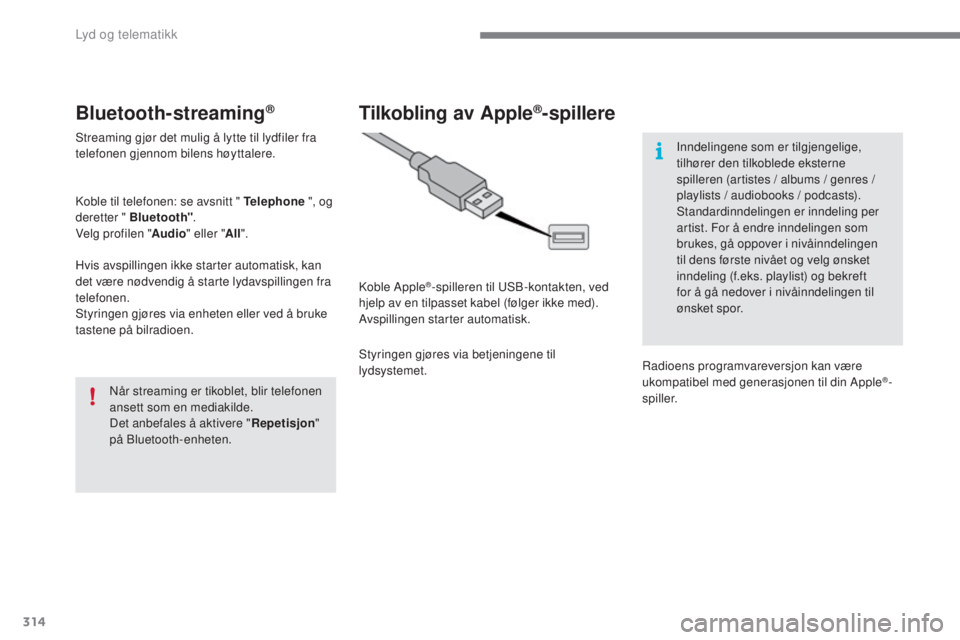
314
C4-2_no_Chap10b_SMEGplus_ed02-2015
Bluetooth-streaming®
Streaming gjør det mulig å lytte til lydfiler fra
telefonen gjennom bilens høyttalere.
Koble til telefonen: se avsnitt " Telephone ", og
deretter " Bluetooth" .
Velg profilen " Audio" eller " All".
Hvis avspillingen ikke starter automatisk, kan
det være nødvendig å starte lydavspillingen fra
telefonen.
Styringen gjøres via enheten eller ved å bruke
tastene på bilradioen.
Når streaming er tikoblet, blir telefonen
ansett som en mediakilde.
Det anbefales å aktivere " Repetisjon"
på Bluetooth-enheten.
Tilkobling av Apple®-spillere
Koble Apple®-spilleren til USB-kontakten, ved
hjelp av en tilpasset kabel (følger ikke med).
Avspillingen starter automatisk.
Styringen gjøres via betjeningene til
lydsystemet. Inndelingene som er tilgjengelige,
tilhører den tilkoblede eksterne
spilleren (artistes / albums / genres /
playlists / audiobooks / podcasts).
Standardinndelingen er inndeling per
artist. For å endre inndelingen som
brukes, gå oppover i nivåinndelingen
til dens første nivået og velg ønsket
inndeling (f.eks. playlist) og bekreft
for å gå nedover i nivåinndelingen til
ønsket spor.
Radioens programvareversjon kan være
ukompatibel med generasjonen til din Apple
®-
spiller.
Lyd og telematikk
Page 327 of 620
325
C4-2_no_Chap10b_SMEGplus_ed02-2015
Internet browser
Identifikasjonen av Internet navigasjon via
smarttelefonen gjøres gjennom normen Dial-
Up Networking (DUN). Trykk på " Internet browser
"
for å vise forsiden til nettleseren.
Koble først til smarttelefonen med
Bluetooth, opsjon "Internet", se
avsnitt " Telephone ".
Visse smarttelefoner av den nye
generasjonen er ikke kompatible med
denne normen. Trykk på "Tilkoblede tjenester"
for
å vise hovedsiden.
.
Lyd og telematikk
Page 335 of 620

333
C4-2_no_Chap10b_SMEGplus_ed02-2015
Av sikkerhetsgrunner og fordi det
krever full oppmerksomhet fra
førerens side, er det forbudt å bruke
smarttelefonen under kjøring.
Alle håndteringer skal skje når bilen
står stille.
Av sikkerhetsgrunner kan
applikasjonene bare brukes når bilen
står stille; når bilen begynner å kjøre,
vises de ikke lenger. Synkroniseringen av smarttelefonen
gjør det mulig for brukerne å vise de
forskjellige applikasjonene som er
tilgjengelige med CarPlay
®-telefonens
teknologi i bilens skjerm.
Prinsippene og normene endres
stadig, det anbefales å oppdatere
operativsystemet til smarttelefonen din.
For å få oversikt over
smarttelefonmodeller som kan brukes,
gå inn på internettsiden til merket i
landet hvor du bor. Tr y k k Telephone
for å få opp
CarPlay
®-brukergrensesnittet.
Trykk på " CarPlay " for å få opp
CarPlay
® brukergrensesnittet.
Koble til USB-kabelen.
Smarttelefonen er i lademodus når
den er koblet til USB-kabelen.
Trykk på enden av lysbryteren for å aktivere
en talegjenkjennelse av smarttelefonen via
systemet.
Tilkobling av CarPlay®
smarttelefoner
Under prosedyren vises en eller flere
skjermbilder om tilknytningen til visse
funksjoner når koblingen opprettes. Ut fra systemet, trykk på "Tilkoblede
tjenester"
for å vise hovedsiden.
Koble til USB-kabelen.
Smarttelefonen er i lademodus når
den er koblet til med USB-kabelen.
Eller
Talegjenkjennelse
.
Lyd og telematikk
Page 339 of 620
337
C4-2_no_Chap10b_SMEGplus_ed02-2015
Nivå 1Nivå 2 Nivå 3 Kommentarer
Telephone (telefon )
Call log (anropslogg) All calls
(alle anrop)
Etter å ha gjort de forskjellige valgene, start
oppringningen.
Incoming calls
(innkommend e a n r o p)
Outgoing calls (utgående
a n r o p)
Contacts (kontakter)
Lupe View (se kontakt)
Create (opprette)
Call (a n r o p)
Telephone (telefon)
Contacts (kontakter) Addresses
(adresser)
Etter å ha gjort de forskjellige valgene, start
opprigningen.
Add contact (legge til
kontakt
) New (ny)
Modify (endre)
Delete (slette)
Delete all (slette alle)
Search for contact (søke etter kontakt)
Confirm (bekrefte)
Navigate to
(legge til etappe)
Search for contact (søke etter kontakt)
Call (a n r o p)
.
Lyd og telematikk